En förbättring av funktionen har precis kommit för webbanvändare.
- Använder du webbversionen av PowerPoint? Vi har några goda nyheter.
- Microsoft har precis förnyat användarnas upplevelse på fliken Rita.
- Några små förbättringar här och där har också kommit.

XINSTALLERA GENOM ATT KLICKA PÅ LADDA FILEN
- Ladda ner Restoro PC Repair Tool som kommer med patenterad teknologi (patent tillgängligt här).
- Klick Starta skanning för att hitta Windows-problem som kan orsaka PC-problem.
- Klick Reparera allt för att åtgärda problem som påverkar din dators säkerhet och prestanda.
- Restoro har laddats ner av 0 läsare denna månad.
Vill du rita på en PowerPoint-bild? Vi har några goda nyheter: Microsoft har svarat på omfattande användarfeedback genom att förbättra
ritningsfunktionalitet i appen. Nu kan användare av webbversionen njuta av en förbättrad ritupplevelse, som erbjuder funktioner som möjligheten att ångra och gör om åtgärder, tillgång till en digital linjal och tillgången till tillfälligt bläck för tillfälliga markeringar på rutschbanor.Som vi har noterat från Microsofts officiella releasenot, arbetar Redmond-tjänstemän också för att få möjligheten att radera delvis streck med verktyget Point Eraser, som kommer att vara tillgängligt under andra halvan av 2023 för alla, och många fler.
Genom att rita på PowerPoint-bilder kan du förbättra dina presentationer med visuellt engagerande element. Oavsett om du vill lyfta fram viktiga punkter, skapa diagram eller lägga till några konstnärliga stilar här och där, gör det mycket enklare att rita på PowerPoint.
Så, skulle du vilja ta den här funktionen för ett snurr? Inte alla användare har den här funktionen valt som standard, så du måste aktivera den manuellt från inställningarna. Här är hur.
Hur man aktiverar funktionen för att rita på en PowerPoint-bild
1. Öppna en PowerPoint-fil (.pptx)
2. Dubbelklicka på Hem, Klicka sedan Anpassa bandet.
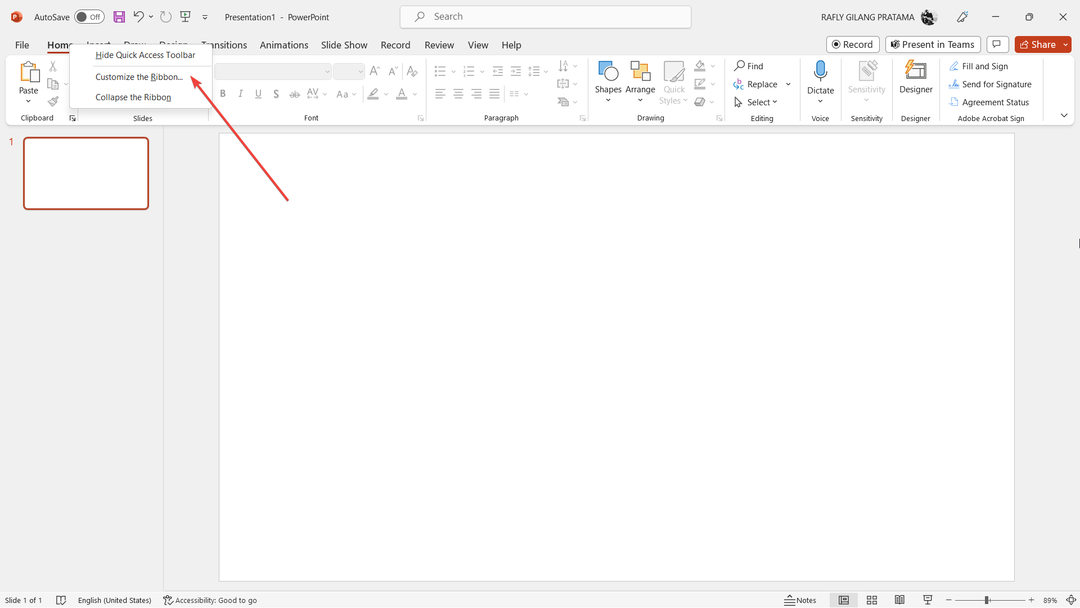
3. Välj Alla flikar.
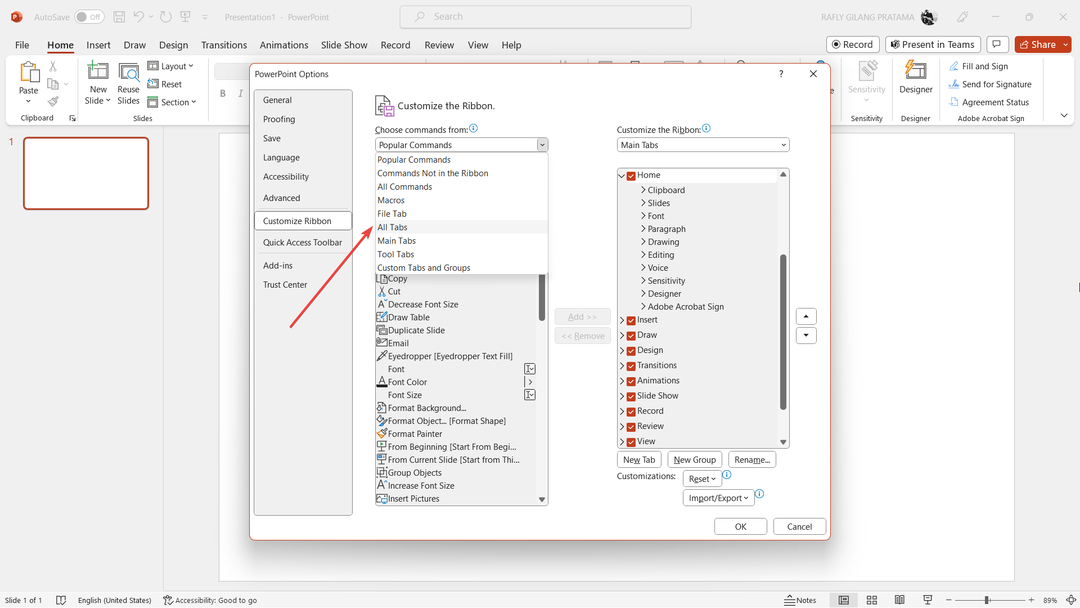
4. Scrolla ner tills du hittar Bläck. Klicka på den då Lägg till, då OK.

5. Klicka på Penna för att börja rita med musen eller pennan.
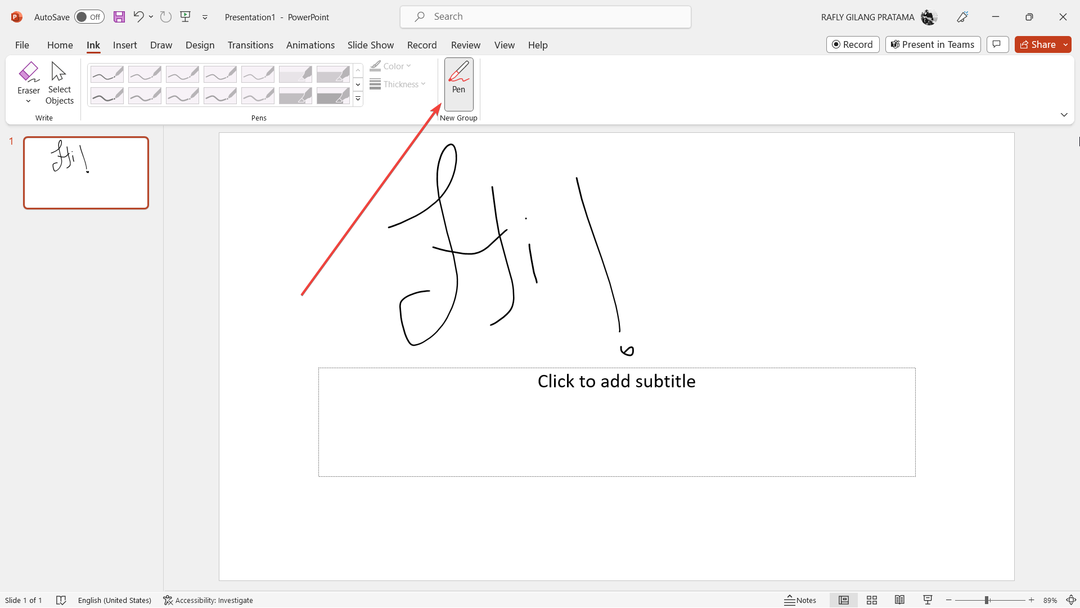
Under tiden har vi också rapporterat att webbversionen av appen precis välkomnade en ny funktion som låter användare infoga en video i sin presentation, så det är värt att kolla in.
Har du provat ritningsfunktionen på PowerPoint-bilder? Låt oss veta i kommentarerna!
Har du fortfarande problem? Fixa dem med det här verktyget:
SPONSRAD
Om råden ovan inte har löst ditt problem kan din dator uppleva djupare Windows-problem. Vi rekommenderar ladda ner detta PC-reparationsverktyg (betygsatt Great på TrustPilot.com) för att enkelt ta itu med dem. Efter installationen klickar du bara på Starta skanning knappen och tryck sedan på Reparera allt.


